如何:編輯已發送的 iMessage 信息以修復拼寫錯誤和其他錯誤(適用於 iPhone、iPad 和 Mac)
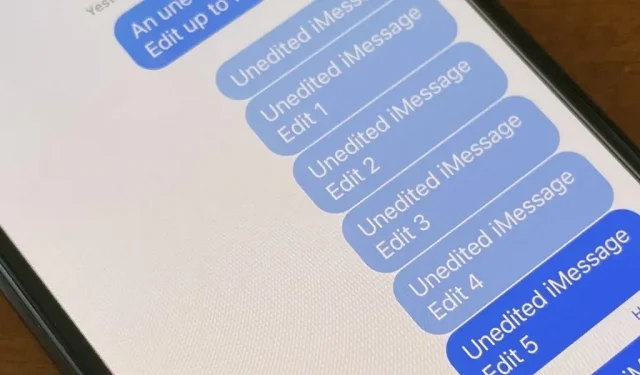
Apple 終於允許我們在發送 iMessage 後對其進行編輯,我可以誠實地說,這是一個遊戲規則的改變者。發送文本後對其進行編輯可以防止誤解,並允許您在對話者註意到之前糾正惱人的錯誤。
另一方面,允許我們在發送文本後對其進行編輯引起了人們對攻擊者濫用的可能性的擔憂。值得慶幸的是,蘋果公司很快就通過其新的 iMessage 編輯工具解決了大部分有爭議的問題,並實施了新規則來幫助防止故意濫用。
從 iOS 16 開始,您可以在“消息”應用中編輯 iMessage,並且它也適用於 iPadOS 16 和 macOS 13 Ventura。
在 iPhone 或 iPad 上編輯 iMessage
如果您想添加、刪除或更改任何內容,您有 15 分鐘的時間來編輯已發送的 iMessage。這是一個很有價值的功能,可以修復自動更正錯誤,修復有時會改變文本上下文的拼寫錯誤(例如輸入錯誤的時間),以及修復其他問題,否則需要您發送更多消息來解釋自己。
但也有限制。
在這 15 分鐘內,您最多可以編輯該消息五次。這意味著您在 15 分鐘內有五次機會更正該消息。當您更正特定帖子的最大編輯次數或時間限製到期時,“編輯”按鈕就會消失。
要在 iOS 16 和 iPadOS 16 上編輯已發送的 iMessage,請按住該消息以打開快速操作菜單,然後輕點“編輯”。然後,您可以輸入更改並單擊複選標記按鈕進行確認。
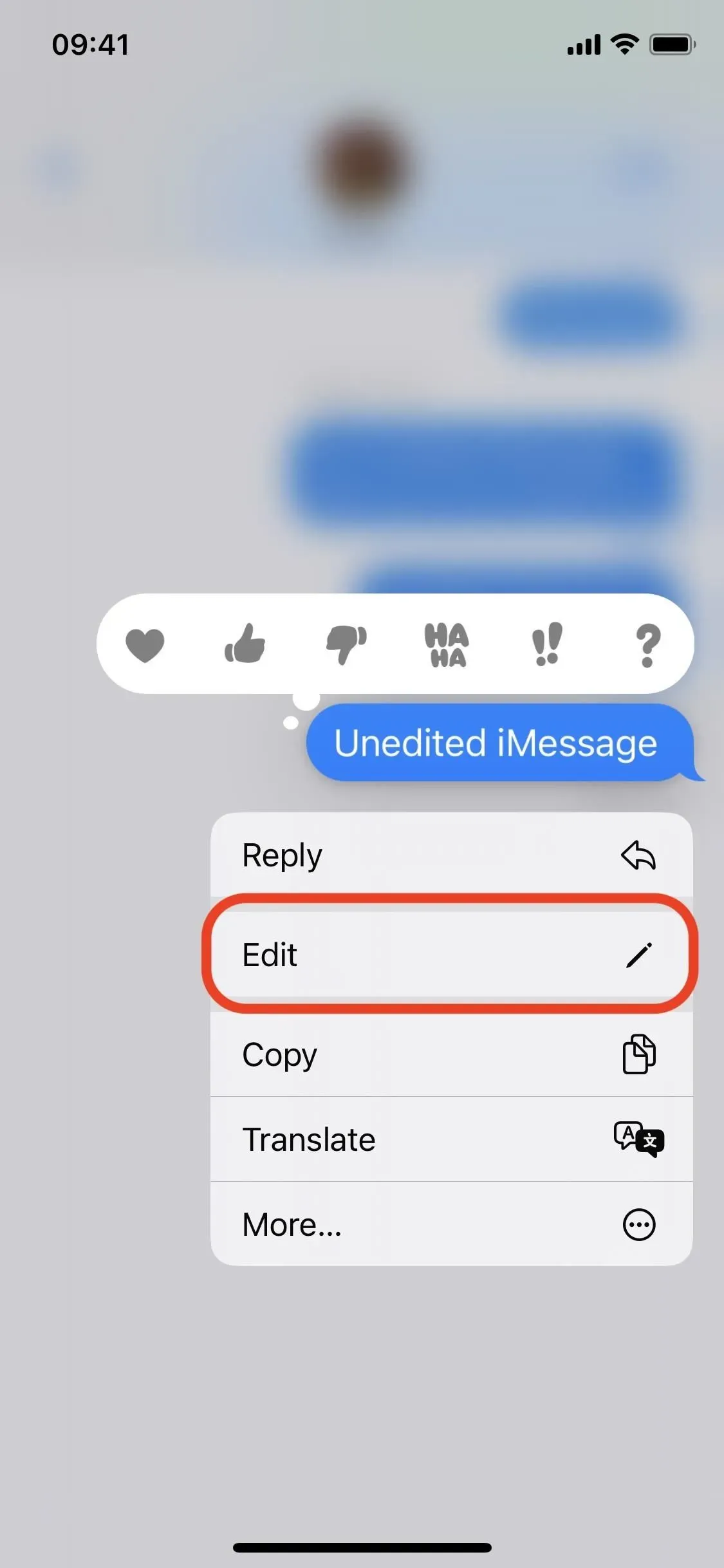
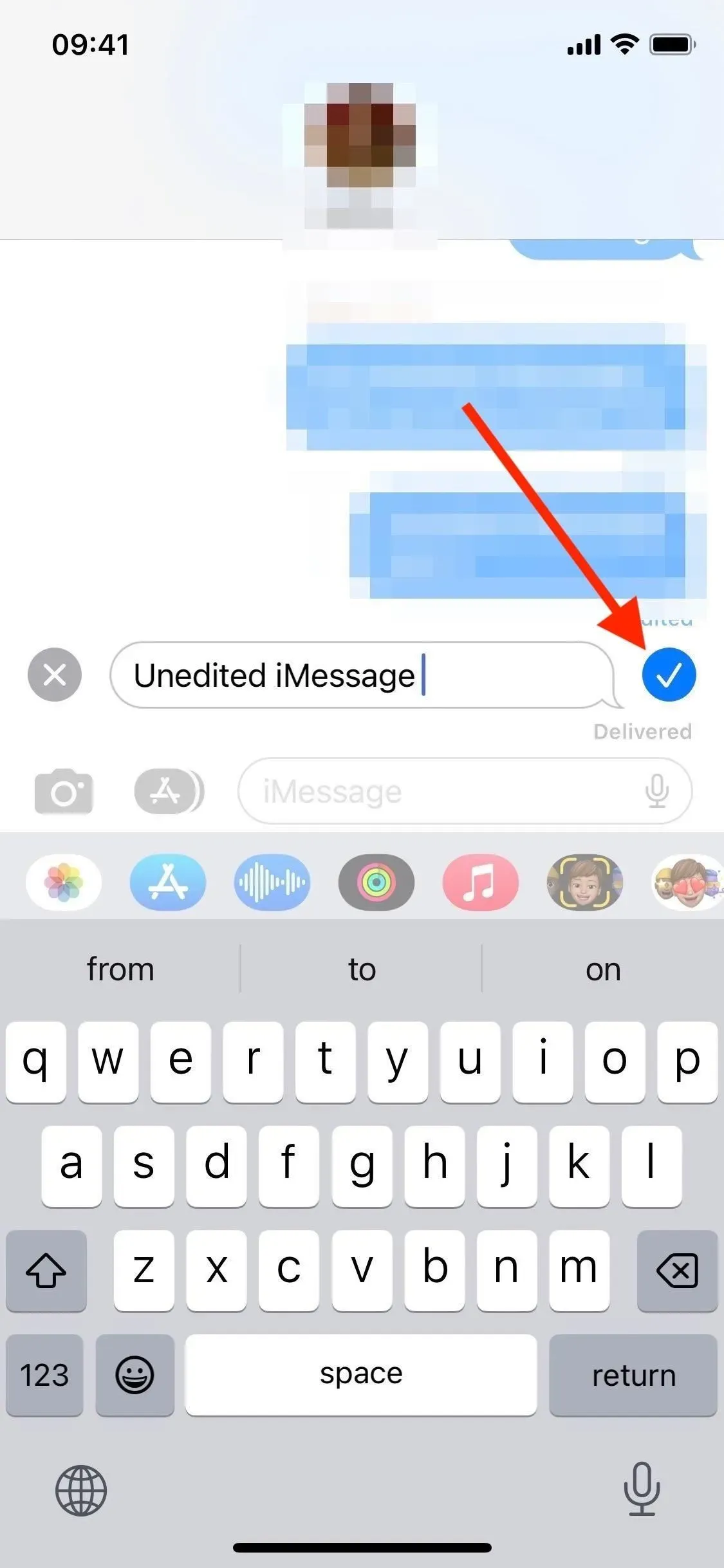
點擊並按住一條消息以找到“編輯”(左),然後在完成編輯後點擊複選標記(右)。
對於對話中的所有參與者,已編輯的消息將被標記為“已編輯”。因此,發送者和接收者都可以觸摸它來打開更改歷史記錄。
然而,由於編輯 iMessages 是 iOS 和 iPadOS 16 中的一項新功能,因此使用較舊操作系統的收件人不會以相同的方式看到這些變化。相反,他們將收到每次編輯的新文本,顯示已更改的內容。此時,您無法判斷收件人的設備是否支持 iMessage 編輯,因此您永遠無法確定他們如何看待事物。
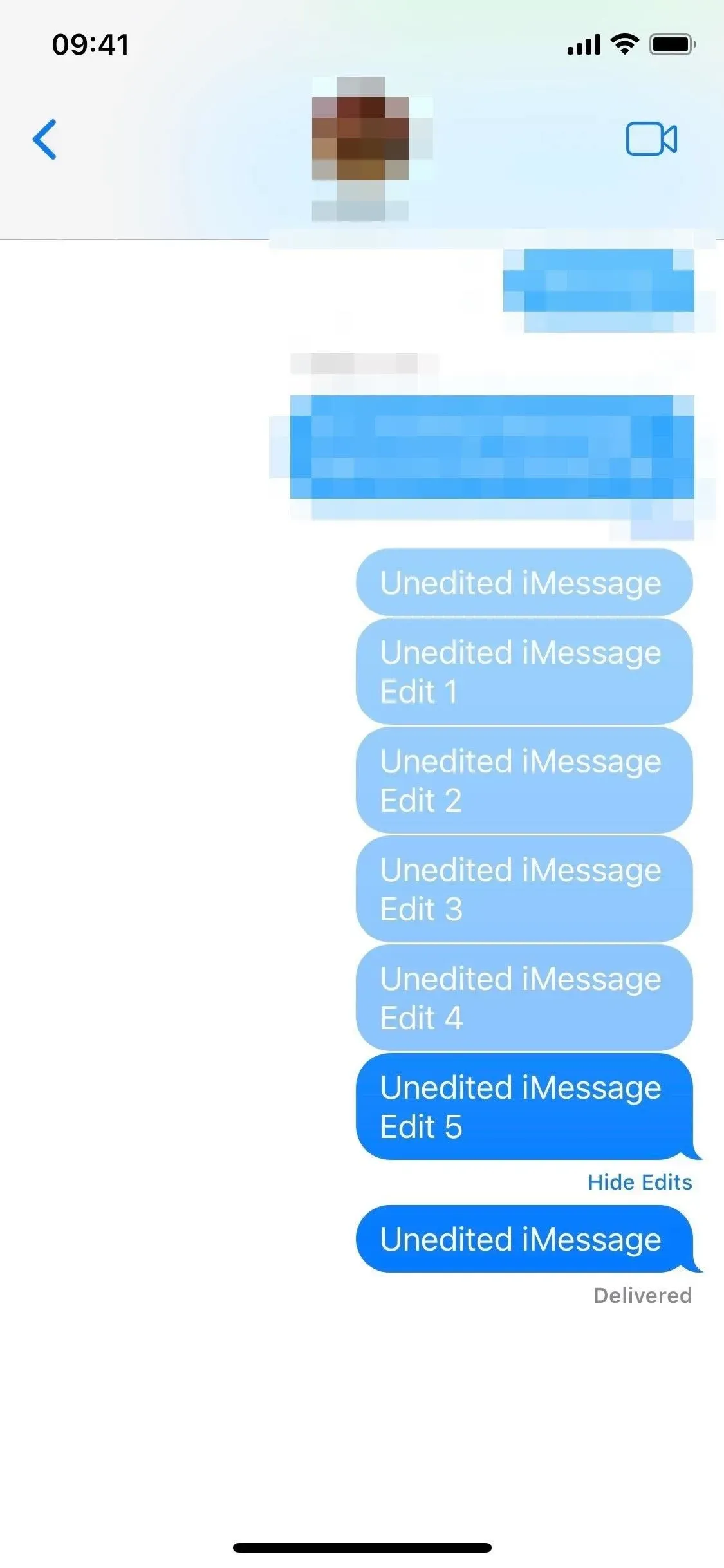
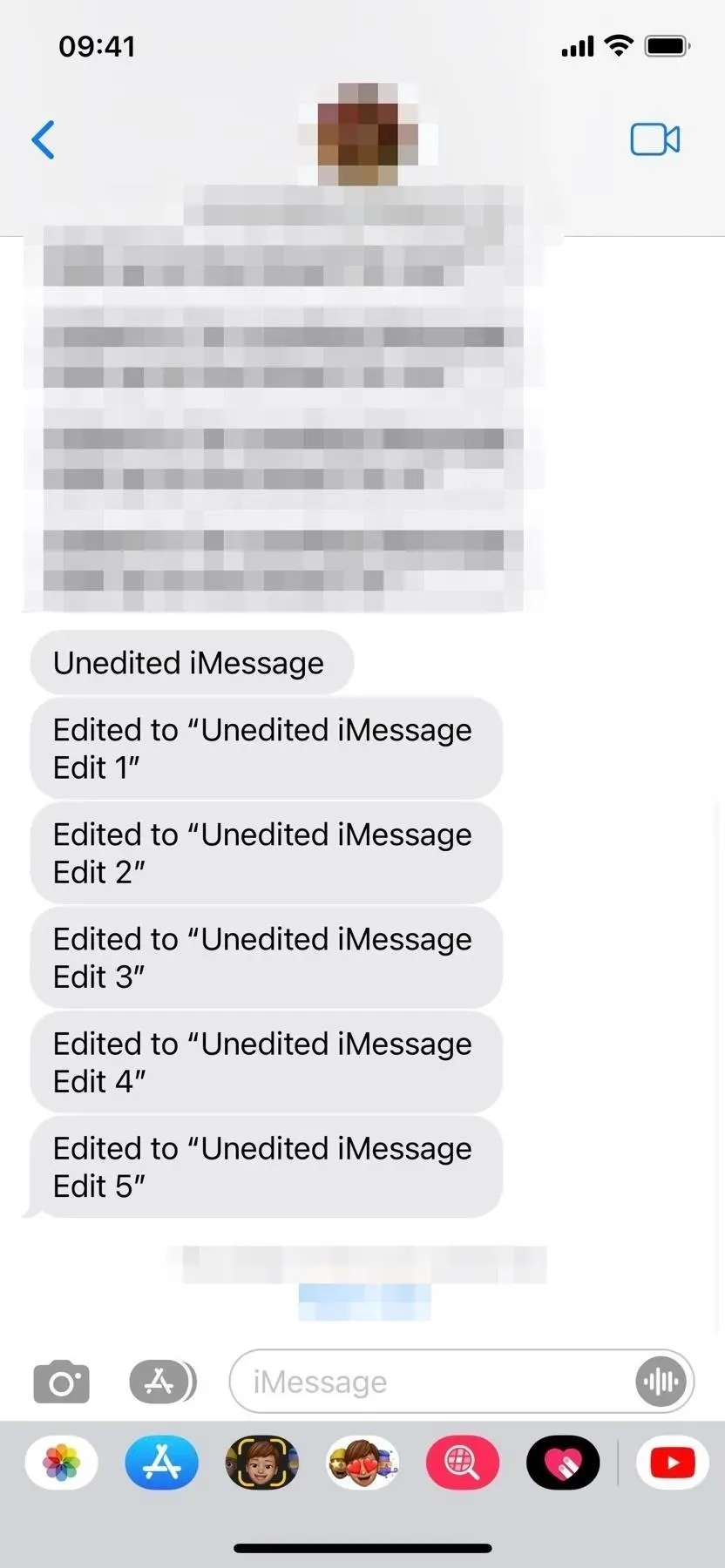
您可以在 iOS 16 中顯示更改(左),但在 iOS 15 中,每一項都顯示為新消息(右)。
在 macOS 上編輯 iMessage
從 macOS 13 Ventura 開始,您還可以在 Mac 上編輯 iMessage。右鍵單擊(或按住 Control 單擊)所需的消息以打開菜單,然後單擊“編輯”以更改文本。與 iOS 和 iPadOS 16 一樣,在“編輯”按鈕消失之前,您有 15 分鐘的時間進行最多五次編輯。使用 macOS 12 Monterey 及更早版本的收件人將看到每項更改作為單獨的文本,顯示所做的更改。
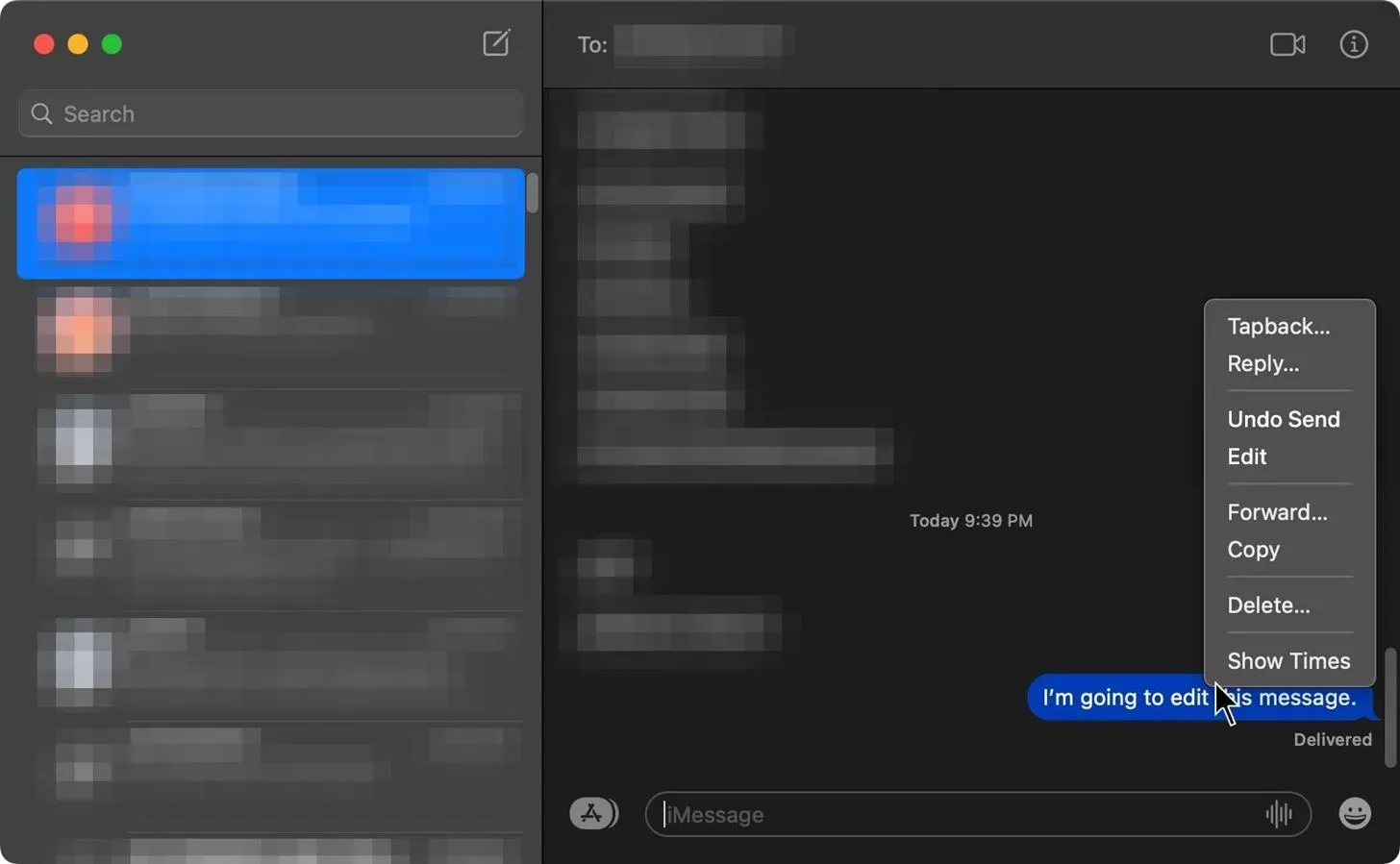
查看消息的上下文菜單,在 macOS Ventura 中找到“編輯”。
要記住的事情
如果您習慣於在旅途中使用 Apple Watch 發送短信,您會遺憾地發現最新版本的 watchOS 9 不允許您像在其他 Apple 設備上那樣編輯已發送的消息。要編輯從 Apple Watch 發送的 iMessage,您需要在發送後 15 分鐘內拿出 iPhone、iPad 或 Mac。
另外,請記住,編輯功能僅適用於 iMessage 聊天,不能應用於短信或彩信文本。發送純文本或基於媒體的文本後,您將無法編輯其內容。
蘋果還在 iOS 16、iPadOS 16 和 macOS 13 中引入了另一項功能,允許您在發送後兩分鐘內撤銷最近發送的 iMessage。這樣您就可以重新開始,而不受編輯次數的限制。



發佈留言